3. プルダウンの数を減らしたい
3.1. 完了イメージ
プルダウンの数を減らすことができます
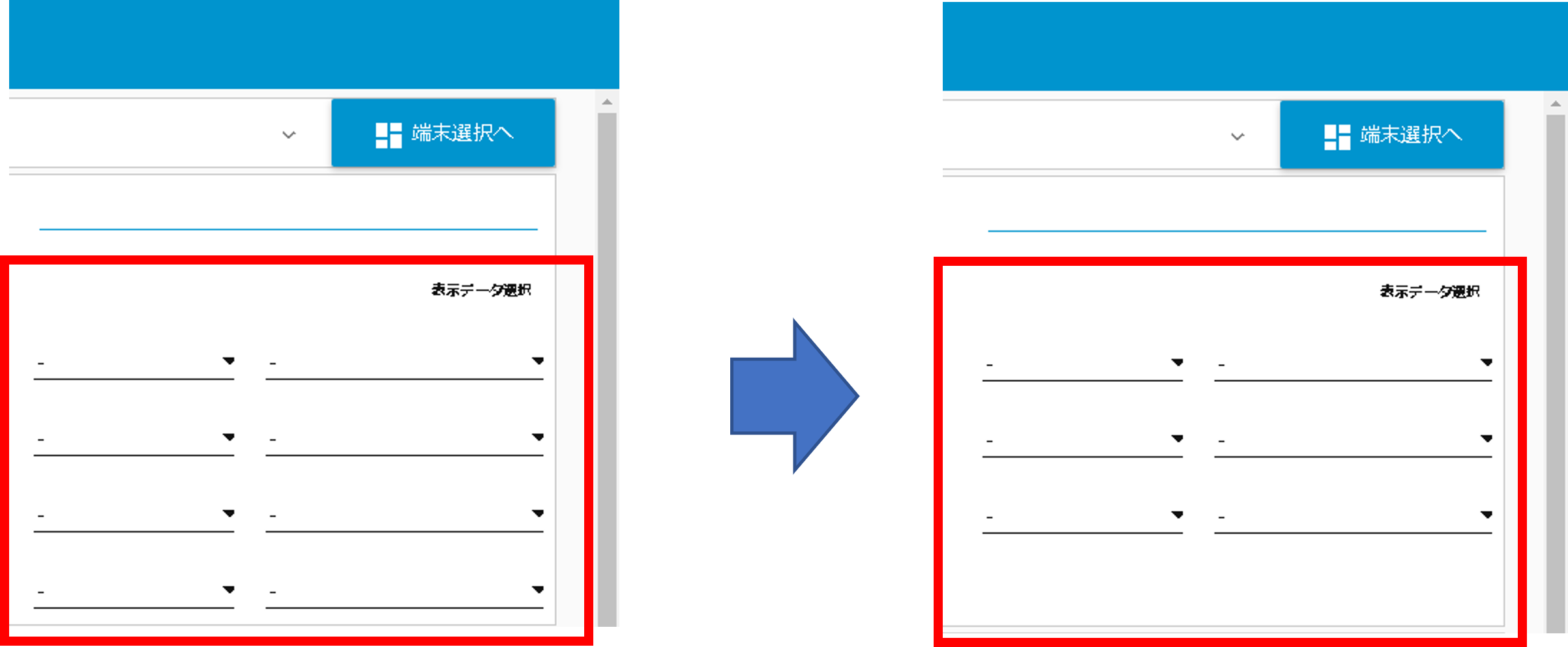
3.2. 手順1
メニューバーをクリック
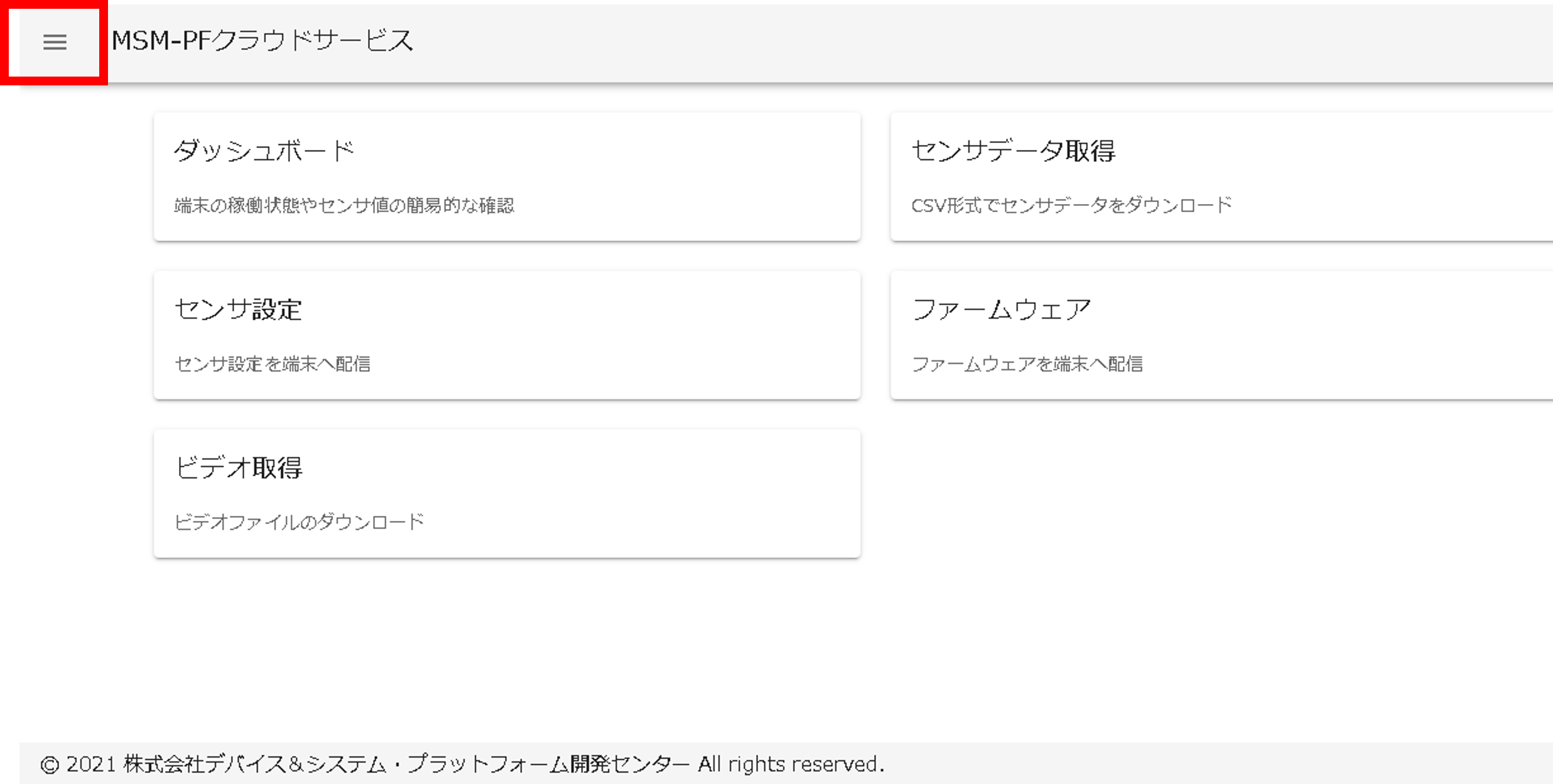
3.3. 手順2
「Flow Editor」をクリック
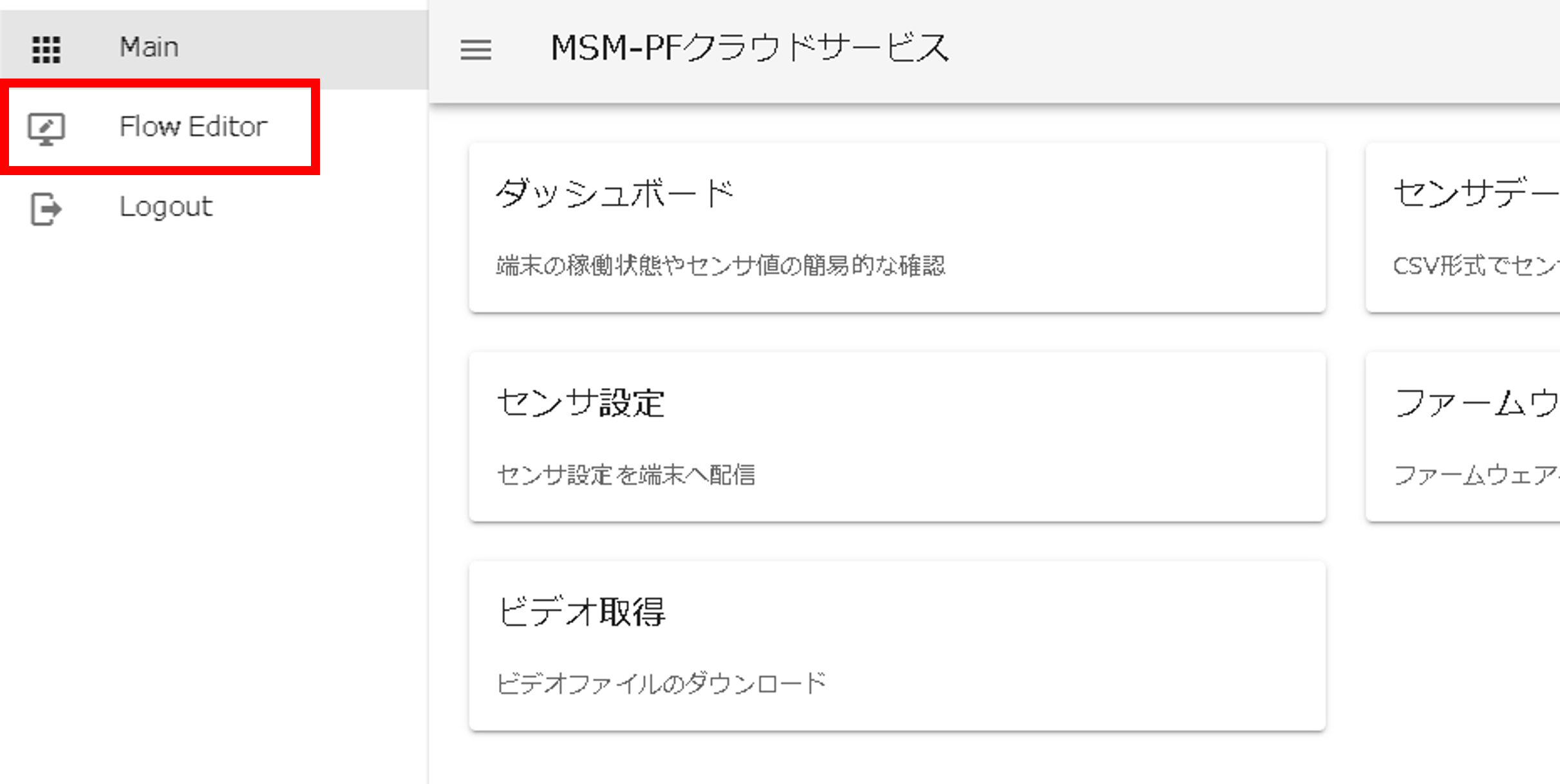
3.4. 手順3
「フロー2」タブをクリック
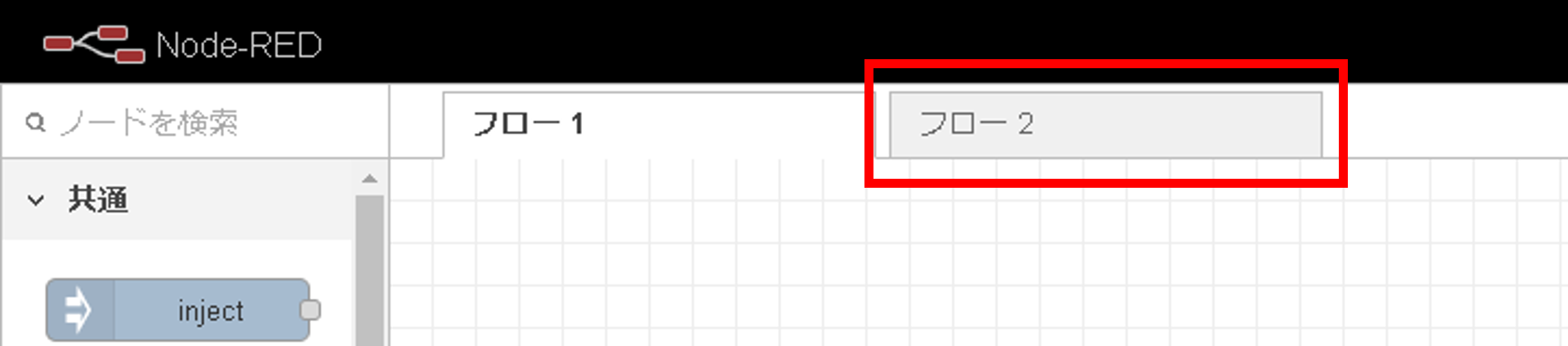
3.5. 手順4
プルダウンを1段減らしたい場合は、以下のノードを削除します。
「c0.s3.sensor」、「c0.s3.dataname」
「c1.s3.sensor」、「c1.s3.dataname」
「c2.s3.sensor」、「c2.s3.dataname」
「c3.s3.sensor」、「c3.s3.dataname」
「c4.s3.sensor」、「c4.s3.dataname」
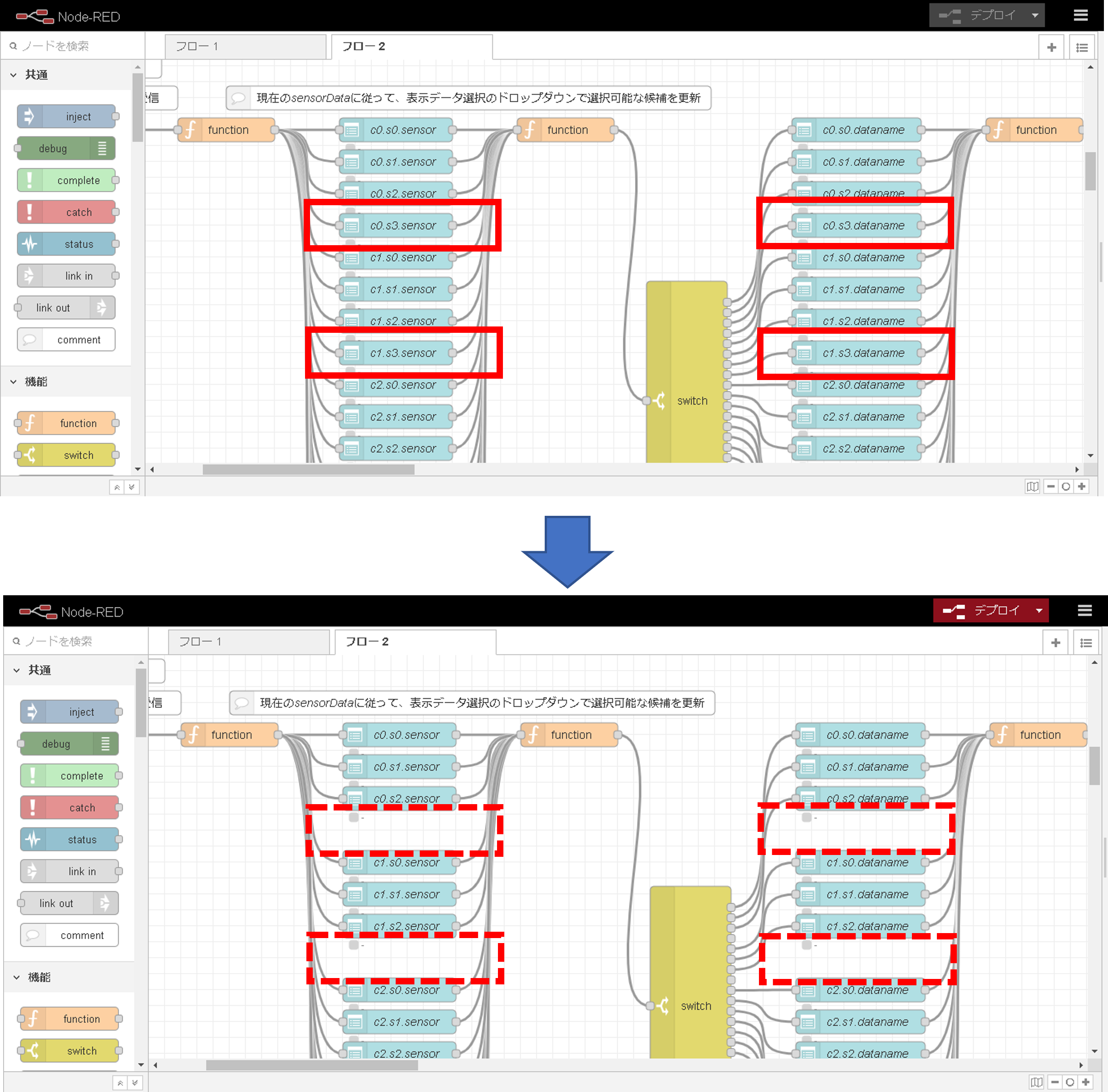
注釈
2段減らしたい場合は、以下のノードを削除します(XX には 0 ~ 4 が入ります)。
「cXX.s2.sensor」、「cXX.s2.dataname」
「cXX.s3.sensor」、「cXX.s3.dataname」
3段減らしたい場合は、以下のノードを削除します(XX には 0 ~ 4 が入ります)。
「cXX.s1.sensor」、「cXX.s1.dataname」
「cXX.s2.sensor」、「cXX.s2.dataname」
「cXX.s3.sensor」、「cXX.s3.dataname」
3.6. 手順5
「デプロイ」をクリック

3.7. 手順6
可視化画面のレイアウトが崩れる場合があるので、 マニュアル項目「画面レイアウト(パーツの配置)を変えたい」を参考に、レイアウトを整える。